w10老弹出登陆界面的解决方法 w10登录界面弹窗频繁解决办法
更新时间:2024-02-29 09:50:55作者:jiang
Windows 10系统在登录界面弹窗频繁出现的问题困扰着许多用户,这种情况可能导致用户无法正常登录系统,影响工作和生活,针对这一问题,我们可以尝试一些解决方法,比如检查系统更新、清理系统垃圾、修复系统文件等。通过这些简单的操作,希望能够帮助到遇到这一问题的用户,让他们顺利解决登录界面弹窗频繁出现的困扰。
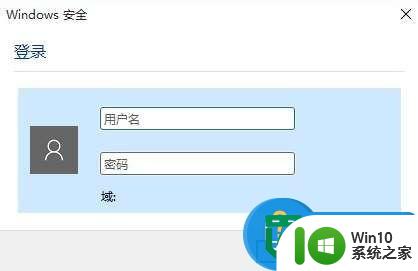
w10登录界面弹窗频繁解决办法:
1、首先右键点击开始菜单,选择控制面板,如图所示:
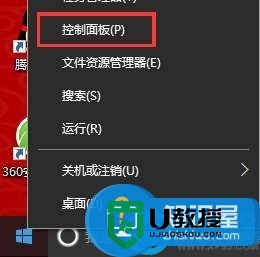
2、弹出控制面板窗口后,以大图标查看方式找到网络和共享中心并将其打开,如图所示:
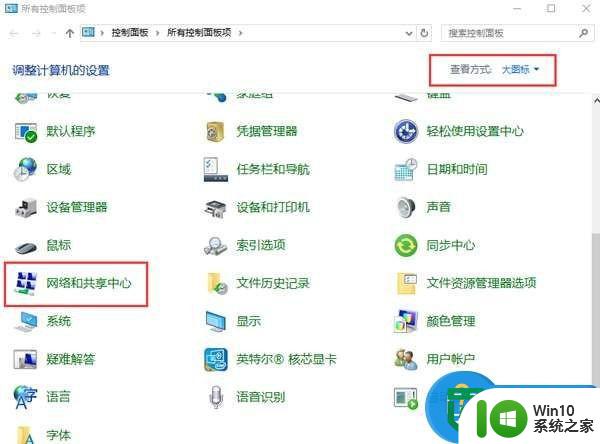
3、随后点击左侧的更改适配器设置,如图所示:
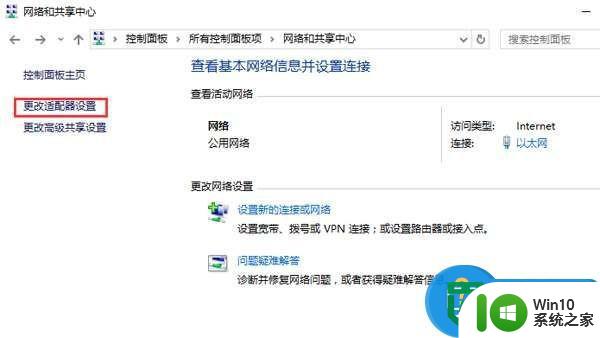
4、右键以太网,选择属性,如图所示:
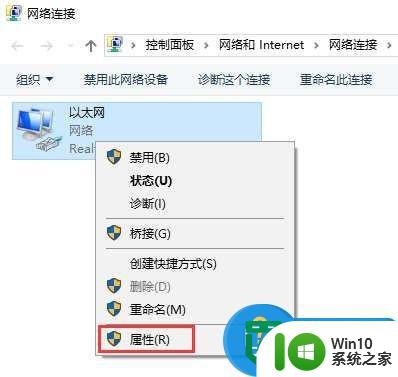
5、打开以太网属性窗口后,切换至身份验证选项卡,取消勾选启用IEEE 802.1x身份验证,最后点击确定保存设置即可,如图所示:
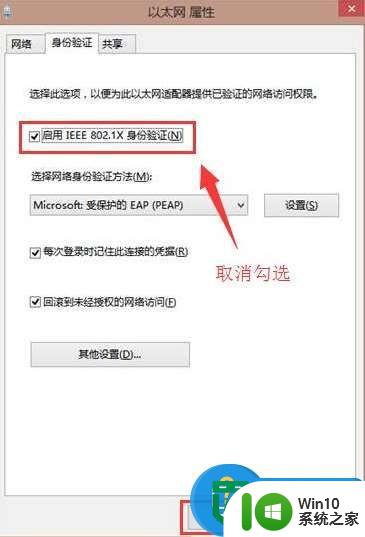
以上就是w10老弹出登陆界面的解决方法的全部内容,有需要的用户就可以根据小编的步骤进行操作了,希望能够对大家有所帮助。
w10老弹出登陆界面的解决方法 w10登录界面弹窗频繁解决办法相关教程
- win10连接cmcc没弹出登陆界面的解决方法 win10连接cmcc登录界面不显示怎么解决
- win10登录应用商店却不弹出界面的解决方法 win10登录应用商店却不弹出界面怎么办
- win10电脑校园网登录界面无法显示怎么办 win10校园网登录页面不弹出可能的原因和解决方法
- win10更新补丁后卡死在登录界面的解决步骤 w10更新后卡在登录界面怎么办
- win10 20h2版本卡在登陆界面进不去的解决步骤 win10 20h2版本登陆界面卡死解决方法
- 怎么取消win10的开机登陆界面 win10取消登录画面方法
- 笔记本win10系统玩dnf登录界面卡很久解决方法 笔记本win10系统打开DNF登录界面卡顿解决办法
- w10系统qq登陆不了解决方法 w10系统qq无法登陆怎么办
- 快速取消win10登录界面的方法 win10系统如何关闭登录界面
- win10关闭登录界面的方法 win10怎么取消开机登录界面
- win10系统卡在登录界面的解决办法 win10系统登录界面卡死怎么办
- win10登录界面黑屏无法解决怎么办 win10登录界面黑屏鼠标可动无法操作怎么办
- 蜘蛛侠:暗影之网win10无法运行解决方法 蜘蛛侠暗影之网win10闪退解决方法
- win10玩只狼:影逝二度游戏卡顿什么原因 win10玩只狼:影逝二度游戏卡顿的处理方法 win10只狼影逝二度游戏卡顿解决方法
- 《极品飞车13:变速》win10无法启动解决方法 极品飞车13变速win10闪退解决方法
- win10桌面图标设置没有权限访问如何处理 Win10桌面图标权限访问被拒绝怎么办
win10系统教程推荐
- 1 蜘蛛侠:暗影之网win10无法运行解决方法 蜘蛛侠暗影之网win10闪退解决方法
- 2 win10桌面图标设置没有权限访问如何处理 Win10桌面图标权限访问被拒绝怎么办
- 3 win10关闭个人信息收集的最佳方法 如何在win10中关闭个人信息收集
- 4 英雄联盟win10无法初始化图像设备怎么办 英雄联盟win10启动黑屏怎么解决
- 5 win10需要来自system权限才能删除解决方法 Win10删除文件需要管理员权限解决方法
- 6 win10电脑查看激活密码的快捷方法 win10电脑激活密码查看方法
- 7 win10平板模式怎么切换电脑模式快捷键 win10平板模式如何切换至电脑模式
- 8 win10 usb无法识别鼠标无法操作如何修复 Win10 USB接口无法识别鼠标怎么办
- 9 笔记本电脑win10更新后开机黑屏很久才有画面如何修复 win10更新后笔记本电脑开机黑屏怎么办
- 10 电脑w10设备管理器里没有蓝牙怎么办 电脑w10蓝牙设备管理器找不到
win10系统推荐
- 1 系统之家ghost win10 64位u盘家庭版v2023.12
- 2 电脑公司ghost win10 64位官方破解版v2023.12
- 3 系统之家windows10 64位原版安装版v2023.12
- 4 深度技术ghost win10 64位极速稳定版v2023.12
- 5 雨林木风ghost win10 64位专业旗舰版v2023.12
- 6 电脑公司ghost win10 32位正式装机版v2023.12
- 7 系统之家ghost win10 64位专业版原版下载v2023.12
- 8 深度技术ghost win10 32位最新旗舰版v2023.11
- 9 深度技术ghost win10 64位官方免激活版v2023.11
- 10 电脑公司ghost win10 32位官方稳定版v2023.11